Kann ich meine Trainingseinheiten zum Kalender meines Smartphones hinzufügen?
Du kannst deinen Flow Trainingskalender mit dem Google oder Apple Kalender deines Mobiltelefons zusammenführen.
Zusammenführen mit dem Google Kalender unter Android
- Öffne die Flow App und gehe auf ► Allgemeine Einstellungen.
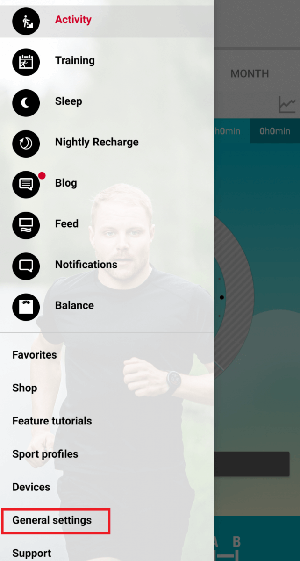
- Stelle die Hebel nach rechts, um Polar Trainingsergebnisse und Ziele anzugeben.

- Wähle dein Google-Konto und erlaube Flow, deinen Google Kalender zu nutzen.
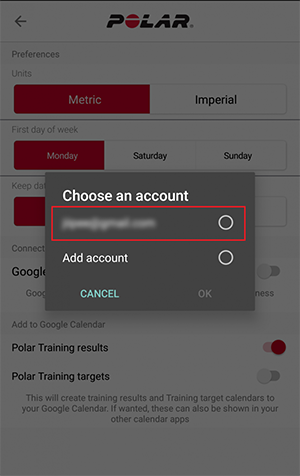 ►
► 
- Gehe zu den Einstellungen für die Google Kalender-App und aktiviere die Synchronisierung für Polar Trainingsergebnisse und Ziele.
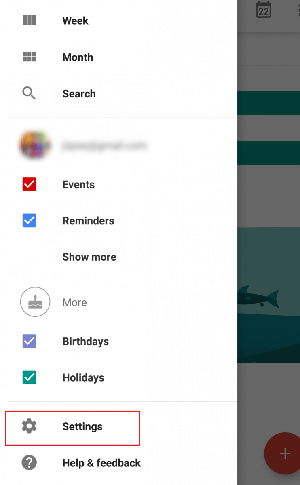 ►
►  ►
►
 ►
► 
Synchronisiere deine Geräte, um deine Trainingseinheiten und Trainingsziele auf Flow auch in deinem Google Kalender anzuzeigen.
Zusammenführen mit dem Apple Kalender unter iOS
Bevor du anfängst, stelle sicher, dass du Polar Flow den Zugriff für deine Kalender gewährt hast. Dies ist erforderlich, damit die Zusammenführung funktioniert. Gehe auf deinem iPhone zu „Einstellungen ► Datenschutz ► Kalender“ und stelle die Hebel nach rechts für Polar Flow.
- Öffne die Flow App und gehe auf Allgemeine Einstellungen.
- Stelle die Hebel nach rechts für den Apple Kalender und akzeptiere die Bestätigungsaufforderung des Kalenders.
 ►
► 
- Gehe zu Apple Kalender-App, um zu verwalten, welche Kalender darin angezeigt werden.

- Blättere zu „Polar Trainingsergebnisse und Ziele“. Lasse beide Optionen markiert, wenn du beides in deiner Apple Kalender-App sehen willst, oder deaktiviere eine oder beide Optionen, wenn du sie nicht benötigst.

- Synchronisiere deine Geräte, um deine Trainingsergebnisse und -ziele auch in deiner Apple Kalender-App anzuzeigen.
Zusammenführen mit dem Google Kalender unter iOS
Bevor du anfängst, stelle sicher, dass du Polar Flow den Zugriff für deine Kalender gewährt hast. Dies ist erforderlich, damit die Zusammenführung funktioniert. Gehe auf deinem iPhone zu „Einstellungen ► Datenschutz ► Kalender“ und stelle die Hebel nach rechts für Polar Flow.
- Öffne die Flow App und gehe auf Allgemeine Einstellungen.
- Stelle die Hebel nach rechts für den Google Kalender und akzeptiere die Bestätigungsaufforderung des Kalenders.
.png) ►
► .png)
- Wähle dein Google-Konto und erlaube Flow, deine E-Mail-Adresse und deine Basis-Profildaten zu sehen sowie deinen Kalender zu verwalten. Wenn die Meldung Die Kalender wurden zusammengeführt! angezeigt wird, bist du fertig und kannst mit Schritt 6 fortfahren. Wenn du nicht zum nächsten Schritt gelangst:
.png) ►
► .png)
- Wenn die Meldung Probleme mit dem Kalender angezeigt wird, hast du deinem Google-Konto nicht den Zugriff auf deinen Kalender gewährt oder der Google Kalender ist auf deinem Smartphone nicht installiert.
.png)
- Um deinem Google-Konto den Zugriff auf deinen Kalender zu gewähren, gehe auf deinem iPhone zu Einstellungen ► Mail, Kontakte, Kalender. Wähle dann dein Gmail-Konto. Stelle die Hebel nach rechts für Mail, Kalender und Notizen und beginne wieder mit Schritt 1.
.png) ►
► .png) ►
► .png)
- Synchronisiere deine Geräte, um deine Trainingseinheiten und Trainingsziele auf Flow auch in deinem Google Kalender anzuzeigen. Dein Kalender sollte in etwa wie abgebildet aussehen.
 ►
► .png)